Attraverso Google Discover (ex Google Feed), gli utenti Android ricevono notizie compilate automaticamente sul loro smartphone. Oltre a personalizzare il contenuto, avete anche la possibilità di cambiare l'aspetto visivo del news feed. Per esempio, se il tema bianco di default è troppo luminoso per te, passa alla modalità Dark.
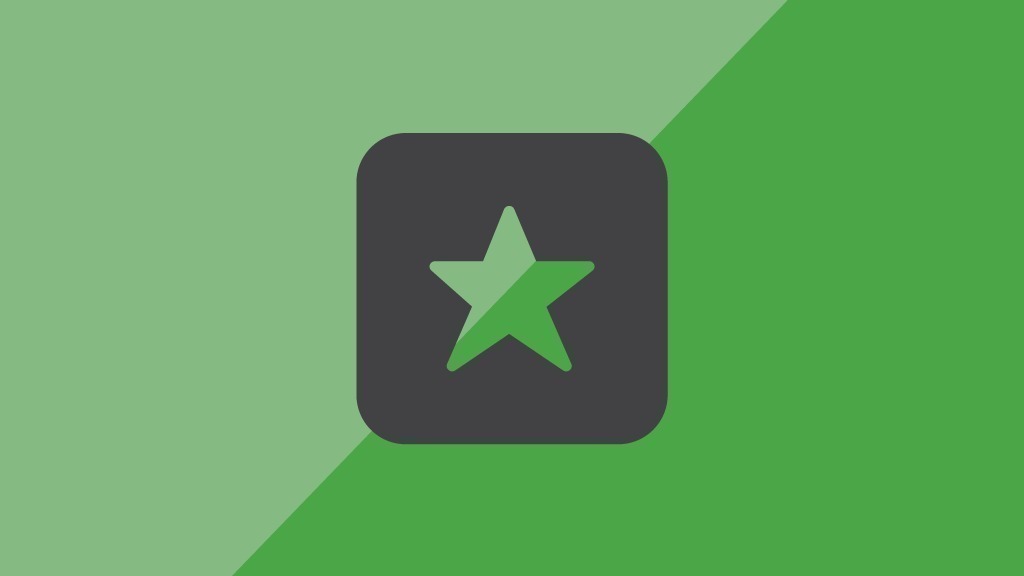
Abilitare la Modalità Oscura - come fare
Finora, Google Discover è stato integrato solo nella homescreen di alcuni smartphone. Se vuoi comunque utilizzare la funzione, devi prima installare il Pixel Launcher. Segui questi passaggi per attivare la modalità scura:
- Dopo aver installato il Pixel Launcher, devi selezionare un'immagine di sfondo scuro.
- Per fare questo, tieni premuto su uno spazio libero sulla tua homescreen fino a quando appare l'opzione per cambiare lo sfondo.
- Seleziona la schermata di blocco e la homescreen.
- Imposta un'immagine scura come nuovo sfondo. Assicurati che sia un'immagine statica; ci possono essere problemi con le immagini di sfondo dal vivo.
Se ora passi alla schermata di Google Discover, la Dark Mode è attiva.
Discover Dark Mode su uno smartphone Google Pixel
Se hai uno smartphone Google Pixel, attivare la Dark Mode è molto più facile. È sufficiente, per esempio, se si seleziona un'immagine a sfondo scuro, la modalità sarà poi attivata automaticamente. Indipendentemente da questo, è possibile attivare la modalità tramite le impostazioni. Troverete l'opzione corrispondente nelle "Opzioni sviluppatore" e nelle impostazioni avanzate di visualizzazione.